Introduktion
Mods kan forbedre din spiloplevelse i ARK: Survival Evolved ved at tilføje nye funktioner, strukturer eller gameplay-mekanikker. Denne guide viser, hvordan du installerer mods på din ARK-server ved hjælp af parameteren -automanagedmods og konfiguration af mods-listen.
Trin-for-Trin Guide
Trin 1: Find Mod ID'er
- Gå til ARK: Survival Evolved Steam Workshop.
- Find de mods, du vil installere, og kopier deres unikke Mod ID. Dette ID er en del af URL’en, f.eks.:
Her erhttps://steamcommunity.com/sharedfiles/filedetails/?id=12345678901234567890modets ID. - Noter alle Mod ID'er, du vil installere.
Trin 2: Tilføj Mods til Mods-linjen
- Log ind på din server via kontrolpanelet eller FTP.
- Find filen
GameUserSettings.ini, som normalt er placeret i:
ellerShooterGame/Saved/Config/LinuxServerShooterGame/Saved/Config/WindowsServer - Åbn filen med en teksteditor.
- Find linjen, der starter med
ActiveMods=. Hvis linjen ikke findes, skal du tilføje den i sektionen[ServerSettings]. - Tilføj Mod ID’erne, adskilt med kommaer:
Erstat ID'erne med de mods, du vil installere.ActiveMods=1234567890,9876543210,1122334455
Trin 3: Tilføj -automanagedmods Parameteren
- Gå til din servers startindstillinger eller kommandolinjekonfiguration.
- Tilføj parameteren
-automanagedmodstil serverens opstartsparameter. Dette sikrer, at serveren automatisk downloader og holder mods opdaterede. - Et eksempel på en komplet startkommando:
./ShooterGameServer TheIsland?listen?SessionName=MyServer -automanagedmods -server -log
Trin 4: Genstart Serveren
Efter at have konfigureret mods-linjen og tilføjet parameteren, skal du genstarte serveren:
- Log ind på dit kontrolpanel.
- Klik på "Genstart" for at anvende ændringerne.
Ved genstart downloader serveren automatisk de specificerede mods fra Steam Workshop og installerer dem.
Trin 5: Verificer Modinstallation
- Log ind på din server og tjek, at mods fungerer som forventet.
- Eventuelle nye funktioner fra modsene bør være tilgængelige i spillet.
Fejlfinding
Hvis mods ikke fungerer korrekt, kan du kontrollere følgende:
- Er modets ID korrekt tilføjet til
ActiveMods-linjen? - Er
-automanagedmodsparameteren korrekt tilføjet til opstartsindstillingerne? - Genstartede du serveren efter ændringerne?
- Tjek serverens logfiler for fejlmeddelelser om modinstallation.
Hvis problemer fortsætter, kan du kontakte din hosting-udbyders support.
Vigtige Bemærkninger
- Sørg for, at alle spillere også har de samme mods installeret for at undgå kompatibilitetsproblemer.
- Hold dine mods opdaterede ved regelmæssigt at genstarte serveren med
-automanagedmods. - Tilføj kun mods fra pålidelige kilder som Steam Workshop for at undgå problemer med serverens stabilitet.
Tip: Leder du efter en stabil og sikker ARK-server? Se vores hostingløsninger her for problemfri spiloplevelser med fuld modsupport!
For flere guides og support, besøg vores Knowledgebase.